विषयसूची
ट्यूटोरियल एक्सेल लुकअप फ़ंक्शन के वेक्टर और सरणी रूपों की व्याख्या करता है और फॉर्मूला उदाहरणों के साथ एक्सेल में लुकअप के विशिष्ट और गैर-तुच्छ उपयोगों को प्रदर्शित करता है।
सबसे अधिक बार पूछे जाने वाले प्रश्नों में से एक कि प्रत्येक एक्सेल उपयोगकर्ता कभी-कभी पूछता है: " मैं एक शीट पर एक मूल्य कैसे देखूं और एक मिलान मूल्य को दूसरी शीट पर कैसे खींचूं? "। बेशक, मूल परिदृश्य में कई भिन्नताएं हो सकती हैं: आप सटीक मिलान के बजाय निकटतम मिलान की तलाश कर रहे हैं, हो सकता है कि आप किसी कॉलम में लंबवत रूप से या क्षैतिज रूप से खोज करना चाहें, एक या एकाधिक मानदंडों का मूल्यांकन करें, आदि। हालांकि , सार एक ही है - आपको यह जानने की आवश्यकता है कि एक्सेल में कैसे देखें।
माइक्रोसॉफ्ट एक्सेल लुकअप करने के लिए कुछ अलग तरीके प्रदान करता है। आरंभ करने के लिए, आइए एक ऐसा फंक्शन सीखें जिसे वर्टिकल और हॉरिजॉन्टल लुकअप के सबसे सरल मामलों को संभालने के लिए डिज़ाइन किया गया है। जैसा कि आप आसानी से अनुमान लगा सकते हैं, मैं लुकअप फ़ंक्शन के बारे में बात कर रहा हूं।
एक्सेल लुकअप फ़ंक्शन - सिंटैक्स और उपयोग
सबसे बुनियादी स्तर पर, एक्सेल में लुकअप फ़ंक्शन एक कॉलम या पंक्ति में एक मान खोजता है और दूसरे कॉलम या पंक्ति में उसी स्थिति से एक मेल खाने वाला मान लौटाता है।
एक्सेल में लुकअप के दो रूप हैं: वेक्टर और सरणी । प्रत्येक फॉर्म को नीचे अलग-अलग समझाया गया है।
एक्सेल लुकअप फ़ंक्शन - वेक्टर फॉर्म
इस संदर्भ में, वेक्टर एक-कॉलम या एक-पंक्ति श्रेणी को संदर्भित करता है।फ़ॉर्मूला काम करता है:
=LOOKUP(VLOOKUP(E2, $A$2:$C$7, 3, FALSE), {"c";"d";"t"}, {"Completed";"Development";"Testing"})
जैसा कि नीचे स्क्रीनशॉट में दिखाया गया है, फ़ॉर्मूला लुकअप टेबल से प्रोजेक्ट की स्थिति को पुनर्प्राप्त करता है और संक्षिप्त नाम को संबंधित शब्द से बदल देता है:

युक्ति। यदि आप Office 365 सदस्यता के भाग के रूप में Excel 2016 का उपयोग कर रहे हैं, तो आप समान उद्देश्यों के लिए SWITCH फ़ंक्शन का उपयोग कर सकते हैं।
मुझे उम्मीद है कि इन उदाहरणों ने लुकअप फ़ंक्शन के काम करने के तरीके पर कुछ प्रकाश डाला है। सूत्रों को बेहतर ढंग से समझने के लिए, इन एक्सेल लुकअप उदाहरणों को डाउनलोड करने के लिए आपका स्वागत है। अगले ट्यूटोरियल में, हम एक्सेल में लुकअप करने के कुछ अन्य तरीकों पर चर्चा करेंगे और बताएंगे कि किस स्थिति में कौन सा लुकअप फॉर्मूला सबसे अच्छा है। पढ़ने के लिए मैं आपको धन्यवाद देता हूं और आशा करता हूं कि अगले सप्ताह आपको हमारे ब्लॉग पर देखेंगे!
नतीजतन, आप निर्दिष्ट मान के लिए डेटा की एक पंक्ति या एक कॉलम खोजने के लिए LOOKUP के वेक्टर रूप का उपयोग करते हैं, और दूसरी पंक्ति या कॉलम में उसी स्थिति से मान को खींचते हैं।वेक्टर लुकअप का सिंटैक्स है निम्नानुसार:
LOOKUP(lookup_value, lookup_vector, [result_vector])कहाँ:
- Lookup_value (आवश्यक) - खोज करने के लिए एक मान। यह कोई संख्या, पाठ, TRUE या FALSE का तार्किक मान या लुकअप मान वाले कक्ष का संदर्भ हो सकता है।
- Lookup_vector (आवश्यक) - एक-पंक्ति या एक-स्तंभ खोजी जाने वाली सीमा। इसे आरोही क्रम में क्रमबद्ध किया जाना चाहिए।
- Result_vector (वैकल्पिक) - एक-पंक्ति या एक-स्तंभ श्रेणी जिसमें से आप परिणाम वापस करना चाहते हैं - एक मान लुकअप मान के समान स्थिति में। Result_vector का समान आकार लुकअप_रेंज होना चाहिए। यदि छोड़ दिया जाता है, तो लुकअप_वेक्टर से परिणाम वापस आ जाता है।
निम्न उदाहरण दो सरल लुकअप सूत्र प्रदर्शित करते हैं।
लंबवत लुकअप सूत्र - एक में खोजें- कॉलम श्रेणी
मान लें, आपके पास कॉलम D (D2:D5) में विक्रेताओं की सूची है और कॉलम E (E2:E5) में उनके द्वारा बेचे जाने वाले उत्पाद हैं। आप एक डैशबोर्ड बना रहे हैं जहां आपके उपयोगकर्ता B2 में विक्रेता का नाम दर्ज करेंगे और आपको एक सूत्र की आवश्यकता होगी जो B3 में संबंधित उत्पाद को खींचेगा। इस सूत्र से कार्य को आसानी से पूरा किया जा सकता है:
=LOOKUP(B2,D2:D5,E2:E5)
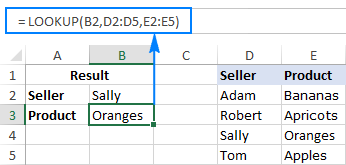
इस सूत्र को बेहतर ढंग से समझने के लिएतर्क, कृपया इस स्क्रीनशॉट पर एक नज़र डालें:

क्षैतिज लुकअप सूत्र - एक-पंक्ति श्रेणी में खोजें
यदि आपके स्रोत डेटा में एक क्षैतिज लेआउट है, यानी प्रविष्टियाँ स्तंभों के बजाय पंक्तियों में रहती हैं, फिर lookup_vector और result_vector तर्कों में एक-पंक्ति श्रेणी की आपूर्ति करें, जैसे:
=LOOKUP(B2,E1:H1,E2:H2)

इस ट्यूटोरियल के दूसरे भाग में, आपको कुछ और एक्सेल लुकअप उदाहरण मिलेंगे जो अधिक जटिल कार्यों को हल करते हैं। इस बीच, कृपया निम्नलिखित सरल तथ्यों को याद रखें जो आपको संभावित नुकसान से बचने और सामान्य त्रुटियों को रोकने में मदद करेंगे। लुकअप_वेक्टर को आरोही क्रम में क्रमबद्ध किया जाना चाहिए, यानी सबसे छोटे से सबसे बड़े या ए से जेड तक, अन्यथा आपका एक्सेल लुकअप फॉर्मूला त्रुटि या गलत परिणाम दे सकता है। यदि आपको अनसोर्टेड डेटा पर लुकअप करने की आवश्यकता है, तो या तो INDEX MATCH या OFFSET MATCH का उपयोग करें।
उदाहरण के लिए, यदि आपका लुकअप मान "5" है, तो सूत्र इसे पहले खोजेगा। यदि "5" नहीं मिलता है, तो यह "4" खोजेगा। यदि "4" नहीं मिला है, तो यह "3" खोजेगा, और इसी तरह। 1>lookup_vector , Excel LOOKUP #N/A त्रुटि लौटाता है।
Excel LOOKUP फ़ंक्शन - सरणी प्रपत्र
LOOKUP फ़ंक्शन का सरणी प्रपत्र निर्दिष्ट मान में खोज करता है सरणी का पहला कॉलम या पंक्ति और सरणी के अंतिम कॉलम या पंक्ति में समान स्थिति से मान प्राप्त करता है।
सरणी लुकअप में 2 तर्क हैं, जिनमें से दोनों आवश्यक हैं:
लुकअप ( lookup_value, array)कहां:
- Lookup_value - सरणी में खोजने के लिए एक मान।
- सरणी - a कक्षों की वह श्रेणी जहाँ आप लुकअप मान खोजना चाहते हैं। सरणी के पहले कॉलम या पंक्ति में मान (इस पर निर्भर करता है कि आप वी-लुकअप करते हैं या एच-लुकअप करते हैं) को आरोही क्रम में क्रमबद्ध किया जाना चाहिए। अपरकेस और लोअरकेस वर्णों को समतुल्य माना जाता है।
उदाहरण के लिए, सरणी के पहले कॉलम (कॉलम ए) में स्थित विक्रेता के नाम और सरणी के अंतिम कॉलम (कॉलम सी) में ऑर्डर दिनांक के साथ , आप नाम खोजने और मिलान तिथि निकालने के लिए निम्न सूत्र का उपयोग कर सकते हैं:
=LOOKUP(B2,D2:F5)

Note. का सरणी रूपएक्सेल लुकअप फ़ंक्शन को एक्सेल सरणी सूत्रों से भ्रमित नहीं होना चाहिए। हालांकि यह सरणियों पर संचालित होता है, लुकअप अभी भी एक नियमित सूत्र है, जो सामान्य तरीके से एंटर कुंजी दबाकर पूरा होता है।
4 चीजें जो आपको एक्सेल लुकअप के सरणी रूप के बारे में पता होनी चाहिए
- अगर सरणी में स्तंभों की तुलना में अधिक पंक्तियाँ हैं या स्तंभों और पंक्तियों की समान संख्या , एक लुकअप सूत्र पहले कॉलम (क्षैतिज लुकअप) में खोज करता है। .
- यदि कोई सूत्र लुकअप मान नहीं ढूँढ पाता है, तो यह सरणी में सबसे बड़े मान का उपयोग करता है जो lookup_value से कम या उसके बराबर है।<11
- यदि लुकअप मान छोटा है सरणी के पहले कॉलम या पंक्ति में सबसे छोटे मान से (सरणी आयामों के आधार पर), एक लुकअप सूत्र #N/A त्रुटि लौटाता है।<11
महत्वपूर्ण नोट! Excel LOOKUP सरणी फ़ॉर्म की कार्यक्षमता सीमित है और हम इसका उपयोग करने की अनुशंसा नहीं करते हैं। इसके बजाय, आप VLOOKUP या HLOOKUP फ़ंक्शन का उपयोग कर सकते हैं, जो क्रमशः लंबवत और क्षैतिज लुकअप करने के लिए उन्नत संस्करण हैं।
Excel में LOOKUP फ़ंक्शन का उपयोग कैसे करें - सूत्र उदाहरण
हालांकि मौजूद हैं एक्सेल में देखने और मिलान करने के लिए अधिक शक्तिशाली कार्य (जो कि हमारे अगले ट्यूटोरियल का विषय है), लुकअप कई स्थितियों में काम आता है, और निम्नलिखित उदाहरणकुछ गैर-तुच्छ उपयोगों को प्रदर्शित करें। कृपया ध्यान दें, नीचे दिए गए सभी सूत्र एक्सेल लुकअप के सदिश रूप का उपयोग करते हैं। डेटा, आप सबसे हाल ही में जोड़ी गई प्रविष्टि को चुनना चाह सकते हैं, अर्थात किसी कॉलम में अंतिम गैर-खाली सेल प्राप्त करें। इसके लिए, इस सामान्य सूत्र का उपयोग करें:
LOOKUP(2, 1/( column ""), column )उपरोक्त सूत्र में, सभी तर्कों को छोड़कर स्तंभ संदर्भ स्थिरांक हैं। इसलिए, किसी विशिष्ट कॉलम में अंतिम मान प्राप्त करने के लिए, आपको केवल संबंधित कॉलम संदर्भ प्रदान करने की आवश्यकता है। उदाहरण के लिए, कॉलम A में अंतिम गैर-खाली सेल का मान निकालने के लिए, इस सूत्र का उपयोग करें:
=LOOKUP(2, 1/(A:A""), A:A)
अन्य कॉलम से अंतिम मान प्राप्त करने के लिए, दिखाए गए अनुसार कॉलम संदर्भों को संशोधित करें नीचे दिए गए स्क्रीनशॉट में - पहला संदर्भ रिक्त/गैर-रिक्त कक्षों के लिए जाँचा जाने वाला स्तंभ है, और दूसरा संदर्भ वह स्तंभ है जिससे मान लौटाया जाता है:

कैसे यह सूत्र काम करता है
lookup_value तर्क में, आप 2 या 1 से बड़ी कोई अन्य संख्या प्रदान करते हैं (एक पल में, आप समझ जाएंगे कि क्यों)।
<में 1>lookup_vector तर्क, आप यह अभिव्यक्ति डालते हैं: 1/(A:A"")
- सबसे पहले, आप तार्किक ऑपरेशन A:A"" करते हैं जो कॉलम A में प्रत्येक सेल की तुलना करता है एक खाली स्ट्रिंग के साथ और खाली सेल के लिए TRUE और गैर-खाली सेल के लिए FALSE देता है। मेंउपरोक्त उदाहरण में, F2 में सूत्र इस सरणी को लौटाता है: {TRUE;TRUE;TRUE;TRUE;FALSE...}
- फिर, आप उपरोक्त सरणी के प्रत्येक तत्व द्वारा संख्या 1 को विभाजित करते हैं। TRUE के बराबर 1 और FALSE के बराबर 0 के साथ, आपको 1 और #DIV/0 से मिलकर एक नई सरणी मिलती है! त्रुटियां (0 से विभाजित करने का परिणाम), और इस सरणी का उपयोग लुकअप_वेक्टर के रूप में किया जाता है। इस उदाहरण में, यह {1;1;1;1;#DIV/0!...
अब, यह कैसे आता है कि सूत्र किसी कॉलम में अंतिम गैर-खाली मान लौटाता है , यह देखते हुए कि lookup_value lookup_vector के किसी भी तत्व से मेल नहीं खाता? तर्क को समझने की कुंजी यह है कि एक्सेल लुकअप अनुमानित मिलान के साथ खोज करता है, यानी जब सटीक लुकअप मान नहीं मिलता है, तो यह लुकअप_वेक्टर में अगले सबसे बड़े मूल्य से मेल खाता है जो कि लुकअप_वैल्यू से छोटा है . हमारे मामले में, lookup_value 2 है और lookup_vector में सबसे बड़ा मान 1 है, इसलिए LOOKUP सरणी में अंतिम 1 से मेल खाता है, जो अंतिम गैर-खाली सेल है!
result_vector तर्क में, आप उस कॉलम को संदर्भित करते हैं जिससे आप एक मान वापस करना चाहते हैं, और आपका लुकअप सूत्र मूल्य को उसी स्थिति में लाएगा जहां लुकअप मान है।
बख्शीश। यदि आप पंक्ति की संख्या अंतिम मान धारण करना चाहते हैं, तो इसे पुनः प्राप्त करने के लिए ROW फ़ंक्शन का उपयोग करें। उदाहरण के लिए: =LOOKUP(2,1/(A:A""),ROW(A:A))
एक पंक्ति में अंतिम गैर-खाली सेल में एक मान देखें
यदि आपका स्रोत डेटा पंक्तियों में रखा गया है, तोस्तंभों की तुलना में, आप इस सूत्र का उपयोग करके अंतिम गैर-खाली सेल का मान प्राप्त कर सकते हैं:
LOOKUP(2, 1/( row ""), row )वास्तव में, यह सूत्र और कुछ नहीं बल्कि पिछले सूत्र का एक मामूली संशोधन है, केवल इस अंतर के साथ कि आप स्तंभ संदर्भ के बजाय पंक्ति संदर्भ का उपयोग करते हैं।
उदाहरण के लिए, अंतिम का मान प्राप्त करने के लिए पंक्ति 1 में गैर-खाली सेल, इस सूत्र का उपयोग करें:
=LOOKUP(2, 1/(1:1""), 1:1)
निम्नलिखित स्क्रीनशॉट परिणाम दिखाता है:
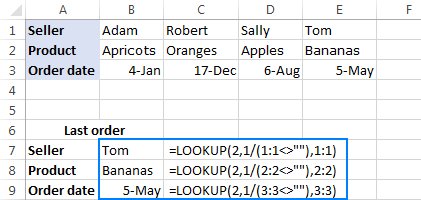
एक मान प्राप्त करें एक पंक्ति में अंतिम प्रविष्टि के साथ संबद्ध
बस थोड़ी सी रचनात्मकता के साथ, अन्य समान कार्यों को हल करने के लिए उपरोक्त सूत्र को आसानी से अनुकूलित किया जा सकता है। उदाहरण के लिए, इसका उपयोग पंक्ति में किसी विशिष्ट मान के अंतिम उदाहरण से संबद्ध मान प्राप्त करने के लिए किया जा सकता है। यह थोड़ा अस्पष्ट लग सकता है, लेकिन निम्नलिखित उदाहरण से चीजों को समझना आसान हो जाएगा।
मान लें कि आपके पास एक सारांश तालिका है जहां कॉलम ए में विक्रेता के नाम हैं और बाद के कॉलम में प्रत्येक माह के लिए किसी प्रकार का डेटा है। इस उदाहरण में, एक सेल में "हाँ" होता है यदि किसी दिए गए विक्रेता ने किसी दिए गए महीने में कम से कम एक सौदा बंद कर दिया हो। हमारा लक्ष्य एक महीने को अंतिम "हां" प्रविष्टि से जोड़ना है।
निम्नलिखित लुकअप सूत्र का उपयोग करके कार्य को हल किया जा सकता है:
=LOOKUP(2, 1/(B2:H2="yes"), $B$1:$H$1)
सूत्र का तर्क मूल रूप से वही है जो पहले उदाहरण में वर्णित है। अंतर यह है कि आप "बराबर नहीं" के बजाय "बराबर" ऑपरेटर ("=") का उपयोग करते हैंto" ("") और कॉलम के बजाय पंक्तियों पर काम करते हैं।
निम्नलिखित स्क्रीनशॉट एक परिणाम प्रदर्शित करता है:

नेस्टेड IFs के विकल्प के रूप में देखें
अब तक जिन सभी लुकअप फ़ार्मुलों पर हमने चर्चा की है, उनमें लुकअप_वेक्टर और result_vector तर्कों को श्रेणी संदर्भों द्वारा दर्शाया गया था। हालाँकि, एक्सेल लुकअप फ़ंक्शन का सिंटैक्स अनुमति देता है ऊर्ध्वाधर सरणी स्थिरांक के रूप में वैक्टर की आपूर्ति करना, जो आपको नेस्टेड IF की कार्यक्षमता को अधिक कॉम्पैक्ट और आसानी से पढ़े जाने वाले फॉर्मूले के साथ दोहराने में सक्षम बनाता है। कॉलम ए और आप उन्हें पूर्ण नामों से बदलना चाहते हैं, जहां "सी" "पूर्ण", "डी" "विकास" के लिए है, और "टी" "परीक्षण" है। कार्य को निम्नलिखित नेस्टेड IF फ़ंक्शन के साथ पूरा किया जा सकता है:
=IF(A2="c", "Completed", IF(A2="d", "Development", IF(A2="t", "Testing", "")))
या, इस लुकअप सूत्र का उपयोग करके:
=LOOKUP(A2, {"c";"d";"t"}, {"Completed";"Development";"Testing"})
जैसा कि में दिखाया गया है स्क्रीनशॉट नीचे, दोनों सूत्र समान परिणाम देते हैं:

ध्यान दें। किसी Excel लुकअप सूत्र के ठीक से काम करने के लिए, lookup_array में मानों को A से Z तक या सबसे छोटे से सबसे बड़े तक क्रमबद्ध किया जाना चाहिए।
यदि आप किसी लुकअप तालिका से मान खींच रहे हैं, तो आप मिलान प्राप्त करने के लिए lookup_value तर्क में एक Vlookup फ़ंक्शन एम्बेड कर सकते हैं.
यह मानते हुए कि लुकअप मान सेल E2 में है, लुकअप तालिका A2:C7 है, और रुचि का स्तंभ ("स्थिति") लुकअप तालिका में तीसरा स्तंभ है, निम्न

